منوی سایت
جدیدترین دانلودها
- بازی قلعه 2 + نسخه فارسی دارینوس (برای کامپیوتر) - Stronghold 2 PC Game
- نرم افزار لاکی پچر (برای اندروید) - Lucky Patcher 11.3.0 Android
- مرورگر مایکروسافت اج (برای ویندوز) - Microsoft Edge 124.0.2478.51 Windows
- بازی افسانههای قلعه + نسخه فارسی (برای کامپیوتر) - Stronghold Legends PC Game
- دفترچه راهنمای خودرو MVM 315 Plus
- دفترچه راهنمای خودرو MVM 110S
- نرم افزار مدیریت حرفه ای تماس ها (برای اندروید) - Truecaller 14.0.5 Android
- نرم افزار دیوار (برای اندروید) - Divar 11.11.1 Android
- نرم افزار مدیریت فایروال ویندوز - Windows Firewall Control 6.9.9.9 Windows
- نرم افزار بهینه سازی و افزایش سرعت CPU (برای ویندوز) - Process Lasso Pro 14.0.2.12 Windows
آموزش نرم افزار FileLocator
تازه های این بخش :
آموزش جستجو در کامپیوتر با نرم افزار FileLocator

نرم افزار FileLocator یک نرم افزار فوق العاده کاربردی جهت جستجوی فایل ها و اسناد در ویندوز می باشد که امکانات بسیار کاربردی را در خود جای داده است. شما با استفاده از این نرم افزار قادر هستید به صورت پیشرفته و دلخواه، فایل های مورد نظر خود را جستجو کنید. همانطور که می دانید، جستجوگر ویندوز چندان حرفه ای نیست. ولی در این نرم افزار شما علاوه بر وارد کردن نام فایل و نوع آن، می توانید مشخص کنید که در چه فولدری دنبال آن فایل بگردد. همچنین برنامه نویسان می توانند کد هایی را به دلخواه بنویسند و وارد نرم افزار کنند تا به دلخواه خود و کد های خود، فایل های خود را پیدا کنند و مسیر فایل ها را در اسنادی مانند Text ذخیره کنند.
در ادامه این مقاله، قصد داریم نحوه کار با نرم افزار FileLocator را به شما آموزش دهیم.
در ابتدا نرم افزار را دانلود کنید، آن را نصب کرده و در آخر اجرا کنید.
پس از اجرای نرم افزار، مانند تصویر زیر برایتان پنجره ای باز خواهد شد که پنجره اصلی نرم افزار می باشد.

همانطور که در تصویر بالا مشاهده می کنید، در کادر File Name باید نام فایل مورد نظر را جهت جست و جو وارد کنید. در منو کشویی جلویی آن هم می توانید نوع فایل را مشخص کنید، به طور مثال اگر فایل مورد نظر شما فیلم باشد می توانید فرمت Video را انتخاب کنید.

در قسمت Containing Text اگر فایل شما حاوی متن هایی بود، می توانید متن ها را وارد این کادر کنید. در جلوی منو کشویی آن هم می توانید نوع متن را مشخص کنید، به طور مثال متن بولین!
اگر می خواهید تنها یک درایو را جهت بررسی فایل قرار دهید، می توانید از کادر زیر استفاده کنید.

در قسمت Look in می توانید مشخص کنید که نرم افزار در چه درایوی دنبال فایل مورد نظر شما بگردد. به طور پیشفرض درایو C انتخاب شده است که می توانید آن را تغییر دهید.
اگر چندین فایل با یک اسم دارید اما حجم های آنها متفاوت است، می توانید محدودیت حجمی برای جست و جو تعیین کنید.
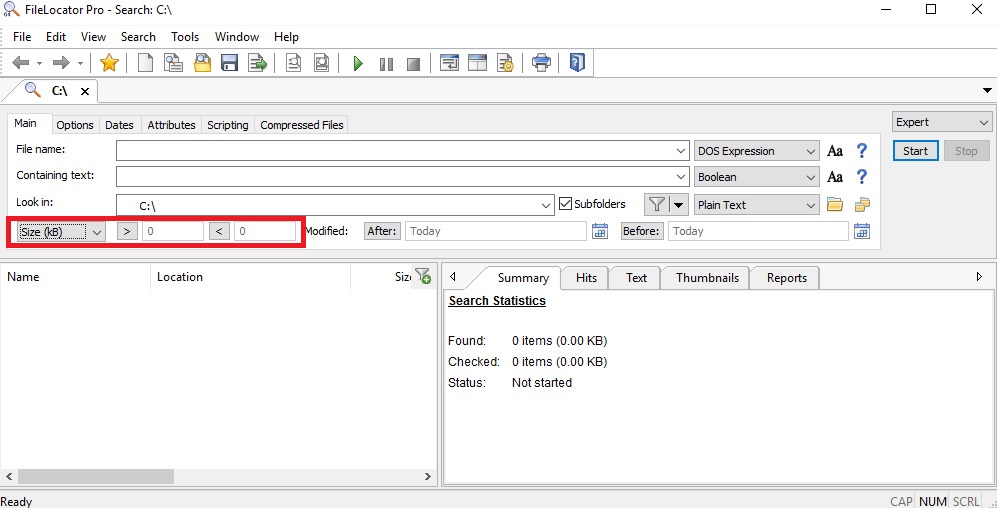
در این بخش می توانید نوع حجم خود را انتخاب کنید، به طور مثال کیلوبایت، یا مگابایت! سپس مقدار حجم های مورد نظر خود را وارد کنید، به طور مثال حجم فایل بین 2 تا 4 مگابایت باشد.
در آخر هم برای شروع جست و جو می توانید بر روی دکمه Start کلیک کنید تا جست و جو شروع شود.
قسمت Sumarry
در قسمت Sumarry می توانید فایل های پیدا شده را در مشاهده کنید، به طور مثال اگر شما 4 عدد فایل در نتیجه جست و جو پیدا کرده باشید، در قسمت Found عدد 4 نمایش داده می شود و جلوی آن هم حجم های فایل های پیدا شده دیده میشود.
در کادر مشخص شده تصویر زیر، می توانید فایل های پیدا شده را مشاهده کنید.

موفق و موید باشید.
![]() سایر مقالات مربوط به FileLocator
سایر مقالات مربوط به FileLocator
این مطلب مربوط به موضوع آموزش نرم افزار FileLocator میباشد.
- ابتدا
- قبلی
- 1
- بعدی
- انتها (1)
تازه ترین مقالات
- نحوه افزایش حجم فضای آیکلود
- راهنمای خرید بلیط هواپیما تهران مشهد از قاصدک 24
- چگونه می توانیم از بروز عفونت چشم پیشگیری کنیم؟
- استفاده از ChatGPT به زبان فارسی ممکن شد
- 10 اپلیکیشن زبان انگلیسی برای تقویت لیسنینگ
- محبوب ترین بازی ها برای گوشی های اندروید سامسونگ و شیائومی کدام است؟
- اصلاح سریع و دقیق موی سر و ریش با ماشین اصلاح و ریش تراش Bomidi L1
- قیمت سوئیت اسکای هتل اسپیناس پالاس
- آیا موقعیت مکانی سرور اختصاصی مهم است؟ انتخاب آگاهانه سرو اختصاصی ایران و خارج
- چرا مجبور به خرید مجدد باتری لپ تاپ می شویم؟
 دانلود منیجر
دانلود منیجر  مرورگر اینترنت
مرورگر اینترنت ویندوز
ویندوز فشرده سازی
فشرده سازی پخش آهنگ
پخش آهنگ پخش فیلم
پخش فیلم آنتی ویروس
آنتی ویروس آفیس
آفیس ابزار CD و DVD
ابزار CD و DVD تلگرام ویندوز
تلگرام ویندوز فلش پلیر
فلش پلیر جاوا
جاوا دات نت فریم ورک
دات نت فریم ورک تقویم
تقویم نرم افزار اندروید
نرم افزار اندروید نرم افزار آیفون، iOS
نرم افزار آیفون، iOS